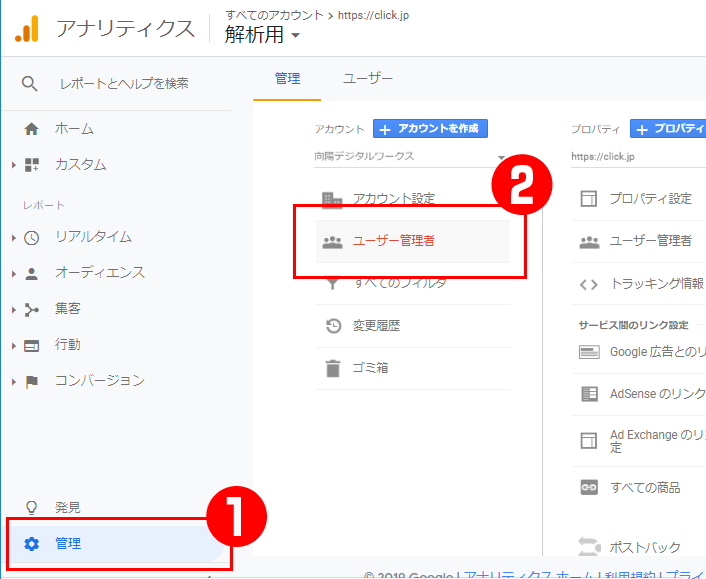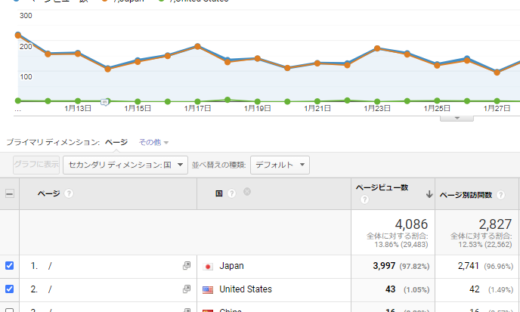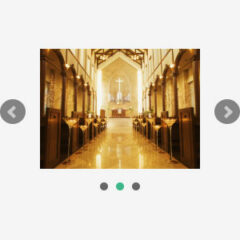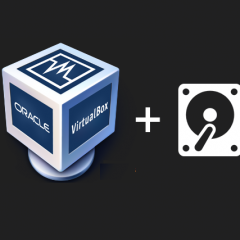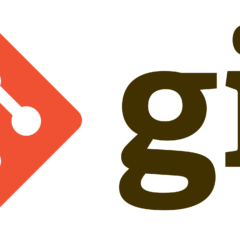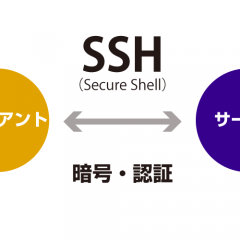自社WebサイトのGoogleアナリティクス画面をはじめてつかうとき

自社のWebサイトにGoogleアナリティクスが導入済みで、自分でも使いたいけど…といった場合の手順です。
すでにGoogleアナリティクスを使っているユーザーから、Googleアナリティクスの閲覧権限を引き継ぎ(変更・追加)する必要があります。
ユーザー権限
Googleアナリティクスには、「ユーザー権限」という概念があります。
ユーザー権限には、
- ユーザー管理
- 編集
- 共同編集
- 表示と分析
の4つがあります。(ユーザー権限:https://support.google.com/analytics/answer/2884495?hl=ja)
Webサイトのオーナーであれば、最上位の「ユーザー管理」権限を付与してもらうとよいでしょう。
権限の付与に必要なこと
ユーザー権限を変更できるのは、すでに「ユーザー管理」というユーザー権限をもった人です。
おそらく、Webサイト管理を委託している会社や、他部署の方に、権限の変更を依頼することになります。
権限を付与してもらうためには、引継ぐ人(あなた)のメールアドレスが必要です。
但し、このメールアドレスは、「Googleアカウントに登録されているメールアドレス」である必要があります。
Googleアカウントを持っていない場合、Googleアカウントを作成しましょう。(Googleアカウントの作成:https://support.google.com/accounts/answer/27441?hl=ja)
※プライベートなアカウントの使用はお勧めしません。会社から提供された仕事専用のGoogleアカウントをおもちであれば、それを使用するとよいでしょう。
Googleアカウントの作成の際に入力する情報にも、プライベートの情報の使用にはご注意ください。
依頼例
[example.com] のGoogleアナリティクスの「ユーザー管理」権限を [me@example.com] に付与してください。
※[ ] は自社サイトのURLと自分のメールアドレスに置き換えてください。
権限が正常に付与されたら
Googleアナリティクスへアクセスして、
https://analytics.google.com/analytics/web/?hl=ja
権限が付与されたGoogleアカウントでログインしてみましょう。
管理>ユーザー管理者 にあなたの名前が確認できます。また、他にどんなユーザーがどのような権限を持っているか確認できます。